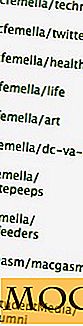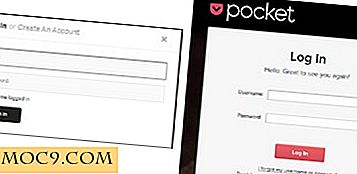Tip om Windows 10 ISO van Microsoft te downloaden
Als u wilt installeren vanaf nieuw of uw machine wilt upgraden naar Windows 10, moet u de Windows Media Creation Tool installeren om Windows 10 te downloaden. De door Microsoft geleverde tool is geoptimaliseerd voor het downloaden van de benodigde bestanden en is ook in staat om een opstartbare schijf te maken, het upgraden van uw machine en zelfs het maken van Windows 10 ISO voor toekomstig gebruik. Het enige probleem is dat het geen ondersteuning biedt voor pauzeren en hervatten, en niet iedereen heeft de snelste internetverbinding om het enorme 3 GB-bestand in één keer te downloaden.
Als u Windows 10 ISO rechtstreeks kunt downloaden, kunt u zo nodig pauzeren en doorgaan, of zelfs het grote bestand in delen downloaden. Microsoft biedt geen directe koppeling om de ISO te downloaden, maar u kunt Microsoft-servers misleiden om u de directe downloadkoppeling naar Windows 10 ISO te geven. Hier is hoe.
Opmerking : in dit artikel wordt ervan uitgegaan dat u Windows op uw computer gebruikt.
Direct downloaden Windows 10 ISO
Telkens wanneer u Windows 10 ISO probeert te downloaden, detecteert de Microsoft-server automatisch uw browser en het besturingssysteem waar u zich bevindt. Als u Windows 7 of hoger gebruikt, wordt u automatisch doorgestuurd om de Media Creation Tool te downloaden. De truc om Windows 10 ISO te downloaden is dus dat je Microsoft-servers moet misleiden om te denken dat je Windows 7 of hoger niet gebruikt.
Om te beginnen gaan we de Chrome-browser gebruiken met de User Agent Switcher voor Chrome geïnstalleerd en ingeschakeld. U kunt het installeren zoals elke andere Chrome-extensie.

Nadat u de extensie hebt geïnstalleerd, klikt u erop en selecteert u de optie "Windows Phone". U kunt ook uw gebruikersagent selecteren als iOS of Android, maar Windows Phone werkte het beste voor mij. Toen ik de andere User Agents gebruikte, kreeg ik alleen een lege pagina toen ik de Microsoft-site bezocht.

Selecteer de enige optie "Windows Phone 8." Deze actie vervalst onmiddellijk uw browseragent.

Ga naar deze speciale Windows 10 ISO-downloadpagina. Let op: de URL wordt automatisch omgeleid als u een normale browser gebruikt met Windows 7 of hoger.
De bovenstaande URL brengt u naar de pagina "Download Windows 10 Disc Image (ISO-bestand)". Blader naar beneden en selecteer "Windows 10" in het vervolgkeuzemenu en klik op de knop "Bevestigen". U hoeft de Home- of Pro-edities niet te selecteren, omdat de downloadkoppeling op beide van toepassing is.

Na het valideren van uw verzoek, vraagt de pagina u om een taal te selecteren. Selecteer eenvoudig de taal in het vervolgkeuzemenu en klik op de knop "Bevestigen". In mijn geval selecteer ik mijn taal als 'English International'.

De bovenstaande actie geeft u de directe downloadkoppelingen voor zowel de 32-bits als de 64-bits versie. Klik op degene die u wilt en het downloaden start onmiddellijk.

Een ding om in gedachten te houden is dat de downloadlinks slechts vierentwintig uur geldig zijn. Zorg er dus voor dat je je download binnen die tijdslimiet voltooit. Natuurlijk, als je een soort downloadmanager gebruikt, dan kun je de download misschien zelfs na vierentwintig uur hervatten door de downloadkoppeling te veranderen (ik heb hem nog niet getest).
Bovendien, als u een besturingssysteem gebruikt dat iets anders is dan de desktopversie van Windows (of waarop u Linux virtuele machine in Windows gebruikt), hoeft u niets te vervalsen. Ga naar de bovenstaande URL van de downloadpagina en u kunt het ISO-bestand downloaden.
Reageer hieronder op het delen van uw gedachten en ervaringen over het gebruik van de bovenstaande methode om Windows 10 ISO te downloaden van Microsoft.